社区微信群开通啦,扫一扫抢先加入社区官方微信群

社区微信群
社区微信群开通啦,扫一扫抢先加入社区官方微信群

社区微信群
这里我要推荐一个可以控制鼠标和键盘的库,pyautogui,据它的官方文档,PyAutoGUI的目的是为人类的 GUI自动化提供跨平台的Python模块。
既然能控制了,只要安排好逻辑就可以使其按照我想要的想法去运动起来,例如,获取我们的语音消息,例如打开什么软件,然后程序就自动去运行点击这个软件的代码,这样就打开了这个软件了。
这里我们就不去用语音那么复杂了,麻烦点,自己手动输入要打开的程序名
首先我们要先了解pyautogui的实现过程,这里贴上pyautogui的官方文档:
https://pyautogui.readthedocs.io/en/latest/introduction.html
关于pyautogui的安装:
pip install pyautogui
即可
这里普及一个知识点,电脑屏幕桌面是自左向右,自上向下增加的,就是说左上角是(0,0),右下角是(屏幕的尺寸值,尺寸值)
关于pyautogui的鼠标操作:
获取鼠标的位置:
import pyautogui #导入pyautogui库
import time #导入时间库
while 1:
time.sleep(0.5) #休息0.5s
print(pyautogui.position()) #输出鼠标的x,y坐标
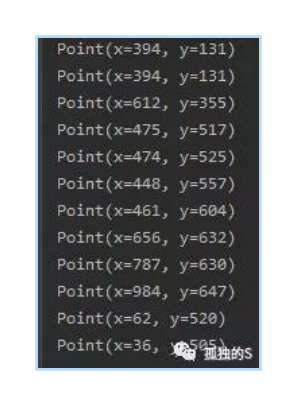
让鼠标移动:
import pyautogui pyautogui.moveTo(100,100) #让鼠标移动到(100,100)
如果你想要拖动窗口移动的话:
可以用
import pyautogui pyautogui.dragTo(100,100,2,button='left') #这里就是按住鼠标左键拖动
里面的2是2秒,
鼠标的点击:
import pyautogui pyautogui.click(clicks=2)
然后有移动鼠标和点击鼠标,再加上一个根据图片去定位的功能,就可以实现运行程序去打开一个软件了,具体代码如下:

import pyautogui
import time
cposition = pyautogui.locateOnScreen('c.png') #根据图片定位
cc = pyautogui.center(cposition) #获取这个软件位置的中心
print(cposition)
print(cc)
pyautogui.moveTo(cc[0],cc[1]) #把鼠标移动到这个位置
pyautogui.click(clicks=2) #点击两下,实现双击
前方高能,试了一下录频显示运行结果,可以更加好的展示结果!!!
点击视频的时候记得调低音量,忽略我的电流耳机
pyautogui的键盘功能:
打字功能:
这里可以实现给定一串英文字符,然后直接打出
import pyautogui
pyautogui.typewrite('Hello world!', interval=0.25)
其中interval是间隔时间,0.25就是1/4秒。
键盘操作还有press(),keyup(),keydown(),和热键hotkey()四个函数
其中press就是keyup和keydown合并起来的函数,
keyup就是按键抬起,keydown就是按键按下
import pyautogui
pyautogui.keyDown('shift')
pyautogui.press(['left', 'left', 'left'])
pyautogui.keyUp('shift')
hotkey()就是可以让你连续的按下几个键然后按相反顺序释放。
今天去体验了一下计算机二级的python,题都是题库的题,如果有认真背题都能过,编程题的话我个人感觉比力扣的简单题还要简单,这也仅仅是个人想法。
如果觉得我的文章对您有用,请随意打赏。你的支持将鼓励我继续创作!
